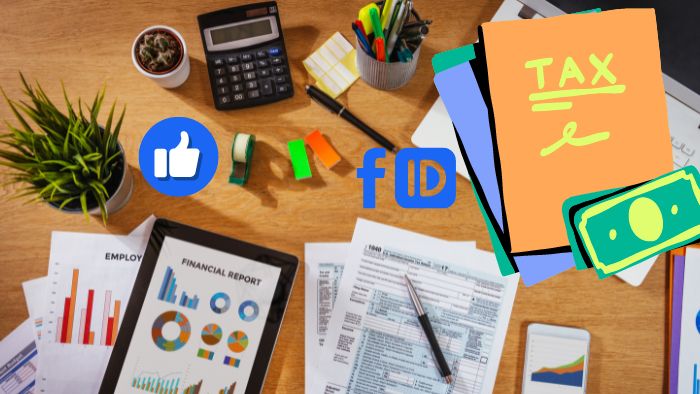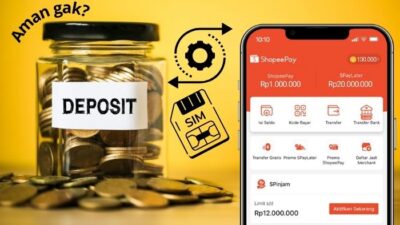Mau mulai pasang iklan ke Facebook, tapi tiba-tiba diminta ID pajak dan kamu bingung?
Denger kata pajak aja udah bikin pusing, eh sekarang si FB malah minta itu. Kayak hidup belum cukup ribet aja, ya kan? Hehe…
Tenang…
Artikel ini akan mengupas tuntas tentang cara mengisi ID pajak facebook dengan jelas dan mudah dipahami.
Kamu bakal tahu:
- Apa itu ID pajak di FB?
- Langkah-langkah mudah cara mengisi info pajak di Facebook
- Dan tips biar gak salah ngisi!
Pastikan kamu simak artikel ini sampai tuntas biar gak pusing lagi soal pajak dan bisa lancar pasang iklan di Facebook tanpa kendala.
Apa Maksud Tambahkan Info Pajak Di Facebook?
Oke, jadi kamu udah siap nih buat monetize akun Facebook kamu dan mulai meraup pendapatan dari video, ads, atau konten kreatif lainnya.
Siap-siap deh jadi the next miliarder! Eits, tunggu sebentar… Sebelum kamu bisa menikmati manisnya saldo bertambah, ada satu langkah krusial yang kadang bikin orang geleng-geleng kepala, yakni cara mengisi ID pajak Facebook.
ID pajak Facebook, atau Tax Identification Number (TIN), adalah no pengenal tax yang FB perlukan buat keperluan monetisasi maupun iklan. Loh? Kalau buat Indonesia apa dong itu tan tin tan tin?
Oy, gak perlu ribet, sudah pasti yang Facebook maksudkan ialah no NPWP-mu.
So ya, TIN = NPWP.
Apa maksud tambahkan info pajak di Facebook?
Jika kamu ingin memonetisasi konten Facebook atau menggunakan platform ini untuk iklan, kamu perlu mengisi informasi pajak ini. Prosesnya melibatkan memasukkan NPWP yang sesuai dengan data yang terdaftar pada informasi pembayaran Facebook.
Cara Mengisi ID Pajak Facebook
Pajak emang kadang bikin kita pengen peluk bantal, tapi ini nggak sesulit yang kamu pikir. Faktanya, kalau kamu tahu caranya, ngisi ID pajak di Facebook bisa lebih gampang daripada pasang tempered glass HP tanpa gelembung udara (itu susah banget, jujur aja! Hehe).
Oke, langsung aja kita ke step by step-nya ya…
Masuk ke Akun Facebook Profesional
Siap-siap, kamu butuh login dulu ke akun Facebook Profesional kamu. Ibarat mau masuk ke bioskop, login ini kayak beli tiket. Tanpa itu, ya cuma bisa nonton dari luar kaca! Nah, pastikan akun ini bukan akun yang biasa buat mantengin grup jual beli lele jumbo, tapi akun yang siap buat kamu monetisasi alias cuan.
Setelah login, carilah opsi “Tambahkan Info Pajak”. Agak mirip kayak nyari remote TV yang suka hilang, tapi pasti ketemu kok. Klik opsi ini kayak kamu ngeklik tombol “skip ads” pas nonton YouTube, dan boom — bakal muncul opsi “Tambahkan Informasi Pajak” lagi.
Jangan panik, tinggal klik lagi, biar kita bisa mulai ngisi formulir pajak.
Baca juga: Cara Membuat Alamat Kita Ada Di Google Map Lewat Hp (100%)
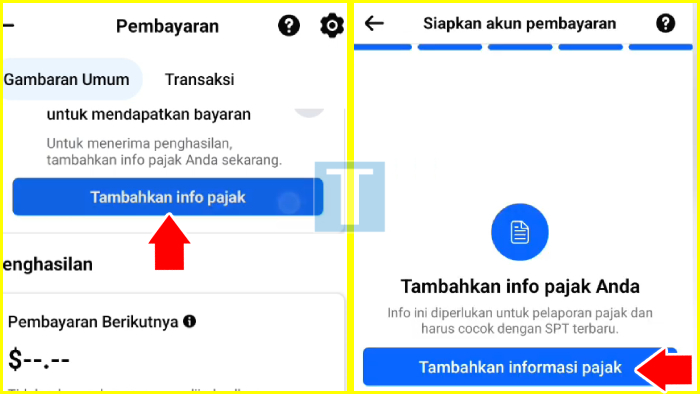
Tips biar nggak bingung:
- Tenangin diri dulu, kadang kalau panik malah lupa apa yang mau kamu klik.
- Baca instruksi perlahan, jangan buru-buru kayak lagi lomba lari.
- Sambil dengerin lagu kesukaanmu biar lebih santai.
Biar lebih jelas, perhatiin tabel berikut ya:
Akun Profesional vs Akun Biasa
| Kategori | Akun Biasa | Akun Facebook Profesional |
|---|---|---|
| Postingan | Bisa upload meme | Bisa upload konten terus monetasi pake iklan |
| Monetisasi | Tidak bisa | Bisa monetisasi |
| Pajak | Nggak ada | Harus isi ID Pajak |
| Cuan | Nggak bisa | Bisa dapet cuan |
Tahu gak?
Facebook punya sekitar 3 miliar pengguna aktif tiap bulan! Bayangin, kalo semua akun bisa monetisasi, Facebook bisa jadi negara dengan pendapatan pajak paling gede!
Setuju gak?
Udah siap lanjut? Kalau akunmu sudah terbuka, info pajak sudah siap kamu isi, kita bakal masuk ke tahap selanjutnya.
Verifikasi Akun Facebook
Setelah kamu berhasil masuk ke akun profesional, ini kayak udah duduk manis dalam ruang tunggu sambil nunggu giliran panggilan dokter. Kamu belum bisa lanjut kalau nggak verifikasi dulu ya.
Jadi, klik “Lanjutkan sebagai akun Facebook”. Ibaratnya, kamu bilang ke Facebook, “Yes, ini aku! Aku mau ngisi ID pajak buat akun ini, bukan akun alter yang buat stalking mantan!”
Wkwkwk…
Nah, sekarang kamu perlu pastikan akun yang terpilih tuh emang yang benar. Jangan sampai salah pilih akun yang isinya cuma foto-foto hewan peliharaan ya. Kalau udah oke, tinggal konfirmasi akun kamu dan kita bisa lanjut ke langkah berikutnya.
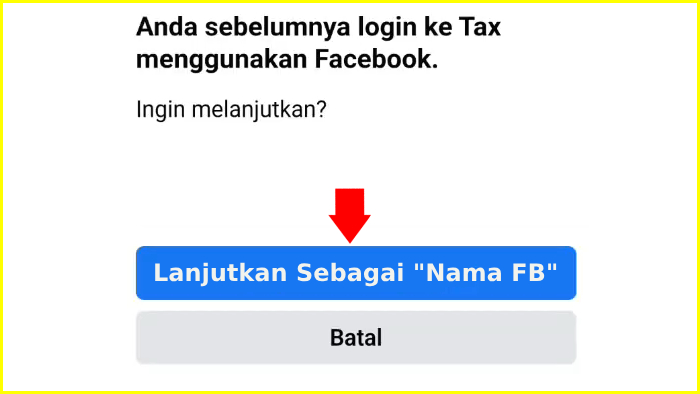
Tips:
- Cek nama akunmu sebelum klik konfirmasi. Jangan sampai salah akun, nanti prosesnya bisa balik lagi dari awal.
- Kalau ada masalah login, pastikan password kamu bener. Nggak jarang salah ketik karena lagi buru-buru!
Kenapa Verifikasi Akun FB-mu Itu Penting?
| Alasan | Kenapa Penting? |
|---|---|
| Mencegah akses ilegal | Supaya akunmu nggak bisa kena bajak hacker nganggur. |
| Validasi untuk monetisasi | Facebook butuh pastiin kalau kamu pemilik akun yang sah. |
| Pajak harus akurat | Semua transaksi pajak harus sesuai dengan data akun. |
Baca juga: Cara Menulis Kwitansi Pinjam Uang (Mengisi Kuitansi Pinjaman)
Ya, itu hal penting yang mesti kamu pertimbangkan.
Menurut Facebook Business, verifikasi akun bukan cuma bikin akunmu lebih aman, tapi juga bikin proses monetisasi jadi mulus tanpa drama!
Easy lah…
Oke, sekarang akun kamu udah terverifikasi. Lanjut ke langkah yang nggak kalah seru yakni menentukan status kamu — individu atau bisnis. Karena ini bakal pengaruh langsung ke pajakmu, penting banget buat pilih yang benar.
Jangan skip-skip ya! Ingat, cara mengisi id pajak Facebook ini bakal bikin kamu paham prosesnya step by step.
Tentukan Dulu Status: Individu atau Bisnis Buat Info Pajak Facebook
Oke, ini pertanyaan yang sering muncul: “Aku ini individu atau bisnis ya?” Jawabannya? Gampang banget!
Kalo kamu ngelola Facebook buat diri sendiri, alias buat konten pribadi, pilih Individu. Tapi kalo kamu mewakili usaha gede, kayak “warung cilok kekinian” yang sudah ada di berbagai kota, pilih Bisnis.
Jangan sampai salah pilih ya, ini bisa ngaruh ke penghitungan pajak dan segala cuan yang kamu hasilkan!
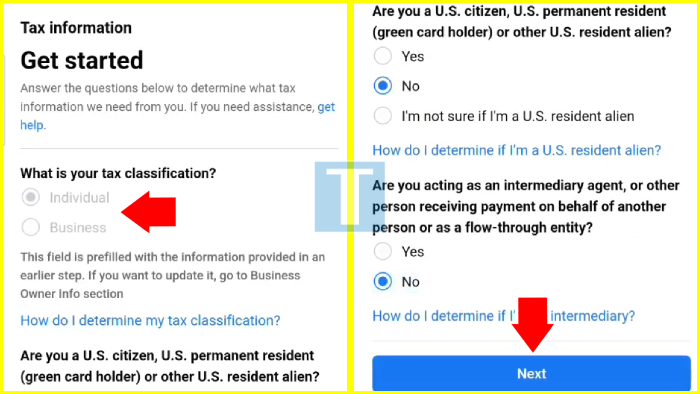
Oke…
Ini penting banget buat proses pajak kamu, jangan sepelekan kayak milih topping mie ayam ya! Kalau kamu milih Individu, sistem bakal ngisi otomatis datamu sesuai profil Facebook. Tapi kalau kamu milih Bisnis, persiapkan data bisnis seperti nama perusahaan, alamat, dan lain-lain.
Tips:
- Individu: Kalau akun kamu cuma buat bikin konten pribadi atau kerja solo.
- Bisnis: Kalau ada tim yang ngelola akun dan ada transaksi bisnis.
Checklist Simpel
- Pilih status sesuai penggunaan akun (Individu atau Bisnis).
- Jawab No di dua pertanyaan yang muncul buat status Warga AS.
- Klik Next biar bisa lanjut ke tahap pengisian pajak.
FYI…
Di Amerika Serikat, orang yang suka jadi Individu Pengusaha disebut “freelancer”. Menurut Statista, 2023, jumlah freelancer global udah mencapai lebih dari 1 miliar orang!
Nah, status udah kamu tentukan, dan sekarang kita bakal lanjut ke tahap selanjutnya yaitu mengisi data pribadi dan negara. Jangan khawatir, prosesnya bakal simpel banget. Note ya, semua poin cara mengisi id pajak facebook ini perlu kamu lakukan. Ini bisa bikin akun kamu makin ready untuk menghasilkan duit!
Isi Data Pribadi dan Negara
Oke, pada tahap ini, kamu udah deket banget sama goal kita.
Ibaratnya, tinggal beberapa langkah lagi sebelum kamu bisa bilang, “Done!” Sekarang, mari kita mulai ngisi kolom nama dan negara.
Yang keren, sebagian data kamu bakal langsung terisi otomatis, yang mana terisi dari profil Facebook-mu — nggak usah repot-repot ketik ulang! Ini seperti dapet “bantuan instan” dari Facebook biar kamu gak capek.
- Nama: Pastikan nama yang muncul udah bener sesuai KTP atau dokumen legal lainnya. Kalo ada yang kurang pas, bisa langsung kamu edit juga sih. Santai aja. Tapi, biasanya sih udah akurat sesuai profil Facebook kamu.
- Negara: Di sini kamu pilih Indonesia sebagai tempat tinggal. Jadi, pastikan ya, negara yang kamu pilih bener, jangan malah kepleset pilih “Islandia” karena kamu kebanyakan nonton film dokumenter tentang aurora! Wkwkwk…
Baca juga: Cara Melamar Kerja Lewat Email di Hp (Nulis + Mengirim Lamaran)
Tabel ini bisa kamu pake buat ngisi cepat bagian ini:
| Kolom | Apa yang Harus Diisi? |
|---|---|
| Nama | Otomatis terisi sesuai profil Facebook |
| Negara | Pilih Indonesia (atau negara tempat tinggal kamu) |
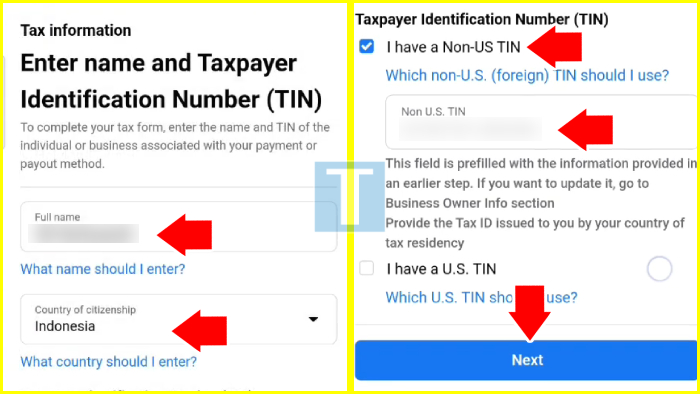
Menurut data dari Dirjen Pajak (2023), lebih dari 50 juta warga Indonesia telah memiliki NPWP, dan angka ini terus bertambah tiap tahunnya. Jadi, kalau kamu belum punya, nggak ada salahnya bikin, biar cuan dari Facebook makin lancar! Nah, NPWP ini masuknya ke Non-US TIN ya.
Tips Tambahan:
- Jangan lupa centang kotak yang relevan soal informasi pajak biar semuanya terdata dengan benar.
- Kalau ada kesalahan nama atau negara, langsung revisi saat ini, sebelum lanjut ke langkah berikutnya.
Nah, nama dan negara udah masuk, sekarang waktunya kita masuk ke tahap berikutnya yang datanya itu terisi otomatis. Ini kayak cek ulang barang belanjaan ke kasir sebelum kamu bayar, penting biar nggak ada yang miss.
Yuk, kita lanjut sambil tetep santai, buat nuntasin cara mengisi id pajak facebook kamu ini!
Pemeriksaan Data Alamat
Nah, sekarang saatnya kita pastiin semua data yang udah otomatis terisi, mulai dari nama sampe kode pos kamu, semuanya benar dan nggak ada typo nyeleneh. Ini penting banget, karena data inilah yang bakal kepake buat proses verifikasi pajak kamu di Facebook.
Apa saja yang perlu kamu cek?
Literally semua ya.
Misalnya untuk nama kamu. Pastikan nama yang muncul sesuai dengan yang ada pada KTP atau dokumen legal kamu. Kalau nama kamu “Budi Setiawan,” pastikan di situ nggak tertulis “Budi Setialoan.” Kalo ada yang salah, tinggal kamu edit lagi.
Baca juga: Cara Merubah Nama Di Google Meeting Di Laptop (Trik RENAME)
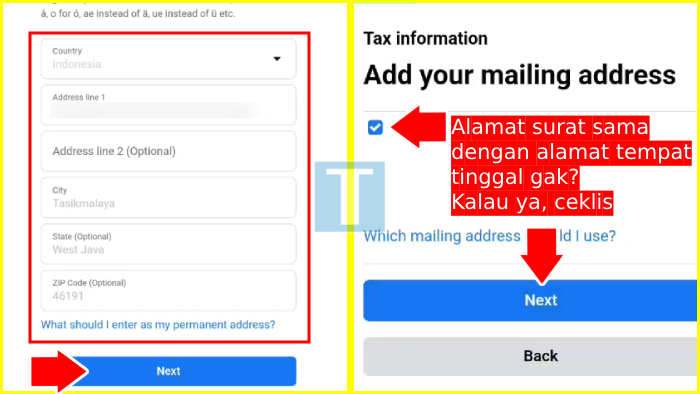
Tips Cek Data:
- Kalo udah yakin semuanya bener, lanjutkan dengan centang kotak hijau yang ada buat konfirmasi. Ini kayak ngetap kartu ke pintu otomatis — sebuah tanda kalau kamu siap lanjut!
- Klik Next buat melanjutkan ke langkah berikutnya.
Oke, data udah kamu cek, bener semua kan?
Kalau udah beres, sekarang kita melangkah ke tahap terakhir, yaitu pilih negara lagi dan konfirmasi semuanya. Ini kayak finishing touch sebelum kamu resmi submit pajak ke Facebook!
Pilih Negara dan Lanjutkan
Nah, pada tahap ini, kamu bakal disuguhin pertanyaan singkat yang menanyakan tentang negara tempat tinggal. Lagi-lagi, kamu pilih Indonesia ya. Jangan sampe kepencet negara lain, ntar Facebook bingung kok ada pajak dari Madagaskar tapi kamu orang Bekasi.
Step-nya simple aja:
- Masuk ke halaman berikutnya, di sini kamu akan disuruh milih negara lagi.
- Kamu tinggal pilih Indonesia. Kalau udah yakin, klik Next buat melanjutkan proses.
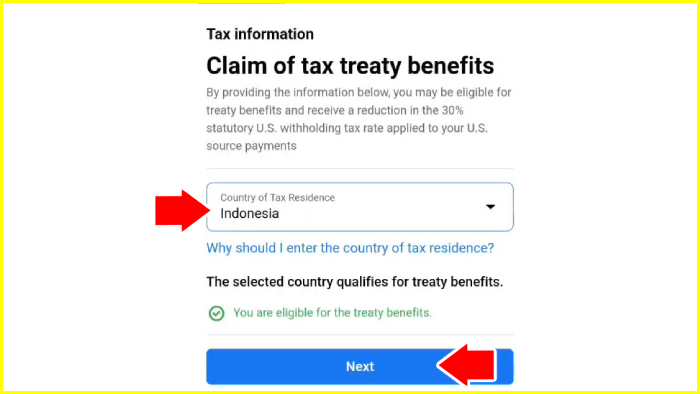
Ternyata, pengguna Facebook di Indonesia adalah salah satu yang paling aktif di dunia! Dengan lebih dari 175 juta pengguna, kita ini jadi salah satu pasar terbesar Facebook. Jadi, nggak heran kalau fitur pajaknya pun disesuaikan dengan kita.
Tips:
- Nggak usah panik, cukup scroll dan tenang, lalu pilih Indonesia. Kalau kamu gak tenang bisa jadi salah tap pilih negara lain.
- Pastikan sinyal kamu stabil saat ngisi, biar nggak ada error yang bikin harus ulang dari awal (nah ini sih yang paling ngeselin kan).
Setelah berhasil pilih negara, kita semakin deket menuju akhir!
Sekarang waktunya menuju tahap persetujuan dan verifikasi semua data yang udah kamu masukin tadi. Ini bagian terakhir sebelum kamu resmi submit formulir pajakmu.
Kalau udah kerasa pegel-pegel, tenang. Udah makin deket kok sama kelar! Proses cara mengisi id pajak facebook ini bakal jadi smooth sailing kalau semua udah sesuai!
Persetujuan dan Verifikasi
Okay, pada langkah ini, kamu tinggal scroll-scroll manja ke bagian bawah halaman. Nggak perlu mikir panjang, cuma pastiin kamu centang kotak kecil sebagai tanda persetujuan kamu dengan syarat dan ketentuan yang ada. Ini persis kayak tanda tangan pada surat perjanjian, tapi lebih simpel.
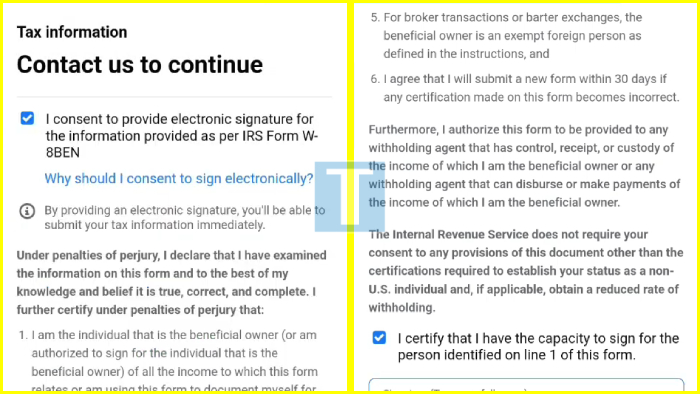
Langkah Persetujuan:
- LIhat gambar, cari kotak kecil buat persetujuan, terus centang deh.
- Pastikan semua data yang udah kamu masukin tadi, mulai dari nama, NPWP, hingga negara, sudah benar. Verifikasi semua!
Baca juga: Cara Mendapatkan Bantuan UMKM Secara Online (100% Mudah)
FYI…
Setiap hari ada sekitar 10 juta pengguna Facebook Indonesia yang aktif bikin konten atau monetisasi dari halaman dan iklan! Dengan jumlah sebesar itu, nggak heran proses pajak Facebook jadi hal penting buat para kreator lokal.
Isi Signature dengan Nama Lengkap
Buat melangkah ke tahap akhir, selanjutnya ialah pengisian signature. Ini kayak nyelesein puzzle terakhir biar semuanya komplit dan kamu bisa langsung submit formulir pajak kamu.
Tenang, kita udah makin deket garis finish kok! Yuk, gaspol ke bagian akhir dari cara mengisi id pajak facebook ini!
Pada titik ini kamu diminta buat nulis nama lengkap kamu pada kolom Signature. Ini kayak tanda tangan digital yang bakal Facebook proses secara otomatis. Pastikan nama yang kamu masukin bener-bener sesuai KTP ya, biar datanya sinkron. Jangan pake nama samaran ala-ala atau nama gaul-mu, biar Facebook nggak bingung…hihi.
Langkah Mudah Isi Signature:
- Masukkan nama lengkap sesuai KTP ke kolom tuk tanda tangan.
- Setelah itu, klik “Next” untuk menuju halaman terakhir.
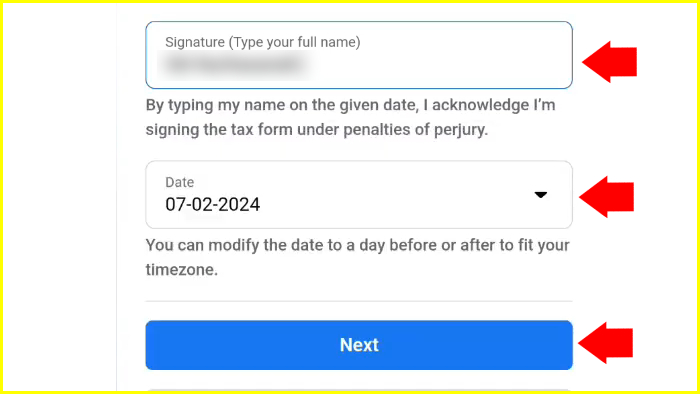
Praktis kan?
Sistem tanda tangan digital ini ternyata udah kepake lebih dari 2 miliar orang di dunia loh! Teknologi ini mempercepat berbagai proses administratif yang dulunya ribet, termasuk proses pajak Facebook.
Tips Pas Ngisi Signature:
- Pastikan nggak typo, inget ya, nama sesuai KTP, bukan username IG.
- Kalo ragu, cek lagi nama lengkap kamu sebelum klik Next lagi. Harus sesuai dokumen resmi biar nggak ada kendala pas proses pajaknya.
Oke, selesai deh yang agak repot-repotnya.
Nama udah kamu tulis?
Sip, sekarang kita tinggal kirim formulir pajakmu dan nunggu Facebook buat proses verifikasi. Tinggal selangkah lagi nih buat menyelesaikan cara mengisi ID pajak Facebook yang udah kamu jalanin dari awal. Proses ini penting banget buat memastikan kamu bisa monetisasi tanpa kendala di kemudian hari.
Kirim Formulir Setelah Mengisi ID Pajak Facebook
Nah, pada halaman terakhir ini, kamu bakal liat tombol Submit yang siap menanti untuk kamu tekan. Setelah kamu klik tombol itu, semua informasi yang sudah kamu isi bakal terkirim ke Facebook untuk mereka proses.
Mudah kan? Seperti ngereset password, tapi lebih banyak stepnya…hihi.
Langkah Kirim Formulir:
- Setelah yakin semua data bener, cari tombol Submit.
- Klik tombol tersebut, dan Done! Formulir pajak kamu udah resmi terkirim!
Proses verifikasi pajak buat Facebook biasanya memakan waktu sekitar 3-5 hari kerja. Jadi, sabar-sabar ya, jangan langsung panik kalo belum ada balasan.
Tips Pas Nunggu Respon FB:
- Sambil nunggu, bisa siap-siap dengan konten-konten seru buat kamu post. Biar begitu verifikasi kelar, kamu udah siap monetisasi!
- Cek email secara rutin, biasanya Facebook bakal ngirim konfirmasi atau informasi lebih lanjut.
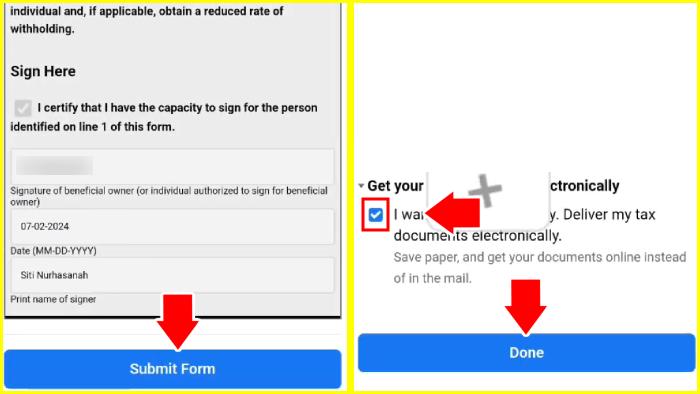
Baca juga: Alamat IP Wifi TERCEPAT Di Android (Setelan DNS Bagus)
Konfirmasi Selesai Pengisian ID Pajak FB
Selamat, kamu udah nuntasin prosesnya! Setelah mengklik “Submit”, jangan lupa untuk scroll kembali ke atas dan pilih Done untuk menyelesaikan proses.
Sekarang, akun Facebook kamu sudah berhasil menambahkan informasi pajak dan siap untuk proses pembayaran atau monetisasi dari iklan dan halaman.
Jadi, apa yang bisa kamu lakukan sekarang setelah nyelesein semua ini?
- Nikmati momen ini sambil ngopi atau ngemil snack favorit kamu.
- Ayo, bikin konten yang lebih keren! Monetisasi sudah di depan mata!
Sudah Paham Cara Mengisi ID Pajak Facebook?
Dengan semua langkah ini, kamu sudah belajar cara mengisi ID pajak Facebook buat kepentingan akunmu. Proses ini mungkin kelihatan ribet, tapi dengan sedikit kesabaran, semuanya bisa kamu lewati dengan tuntas!
Gak ada yang aneh sih, yang penting mau baca dan gak terburu-buru aja pas ngisi formulirnya. Itupun ada yang sudah terisi otomatis sehingga kamu tak perlu lagi nulis sendiri. Bila sudah kamu isi halaman pengajuan pajakmu, review ulang jangan langsung main submit.
Siapa tahu ada typo kan? Kesalahan kecil kayak gini bakal bikin masalah juga soalnya kalau gak kamu benerin dan maen asal submit.
Semoga semua informasi ini bermanfaat dan bikin kamu makin semangat di dunia monetisasi Facebook! Siap untuk viral? Good Luck & Gaspol!